Alcatel Go Flip 2 Quick Start Guide For Bell French
User Manual: Alcatel GO FLIP™ 2 Quick Start Guide for Bell - French – Alcatel
Open the PDF directly: View PDF ![]() .
.
Page Count: 7

1 2
GUIDE DE DÉMARRAGE
RAPIDE
Retrait ou installaon
du couvercle arrière.
Retrait ou installaon de la baerie.
Chargement de la baerie.
Pour insérer une carte SIM ou MicroSD, poussez la carte SIM ou
MicroSD dans la fente de carte en plaçant les contacts dorés face
en bas.
Pour rerer la carte SIM ou MicroSD, poussez le ressort de
plasque vers le bas et rerez la carte SIM ou MicroSD.
①
Le Guide d'ulisaon et la FAQ sont disponibles en ligne
www.alcatelonetouch.ca
Français - CJB61UCB6AAA
②
③
Carte SIM
Carte SD
④
⑤
4044V
2,8 po
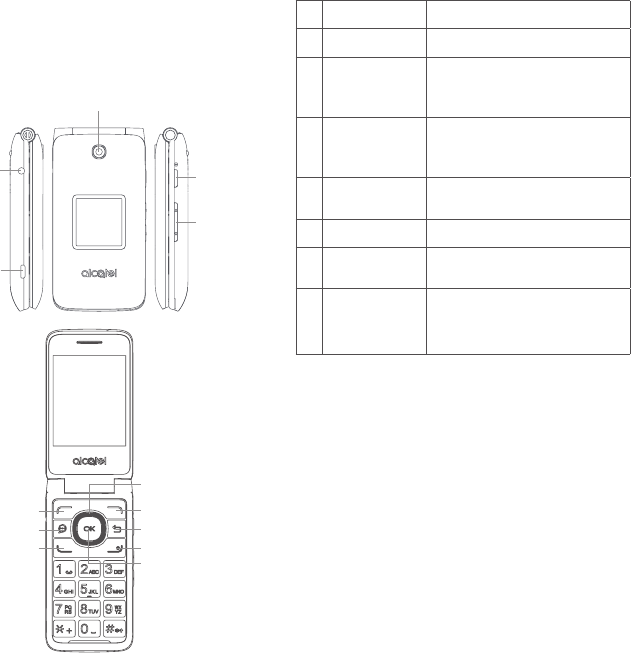
3 4
1 Votre téléphone mobile ..
1.1 Touches
Appareil photo
Connecteur
pour
écouteurs
Port de
recharge
Touche
Appareil
photo
Touche
Volume
①
②
③
④
⑤
⑥
⑦
⑧
①Touche de fonction
Gauche
②Touche Messages Accéder à l’écran de Messages à partir de
n’importe quel écran.
③Touche d’appel •Envoyer un appel
•Accéder au journal d'appels (à partir de
la liste des applications et de l’écran
d'accueil)
④Touche de fonction
Centre
•Accéder à la liste des applications (à
partir de l’écran d'accueil)
•Confirmer une option (appuyez au
milieu de la touche)
⑤Touche de
navigation (haut,
bas, gauche, droite)
Se déplacer vers le haut, vers le bas, vers
la gauche ou vers la droite du menu.
⑥Touche de fonction
Droite
⑦Touche Retour/
Effacer
Permet de revenir à l’écran précédent, de
vous rendre au menu des options ou de
fermer une boîte de dialogue
⑧Touche Raccrocher/
Alimentation
•Active ou désactive le casque d’écoute
(appuyez longuement)
•Fin de l’appel
•Revenir à l’écran d’accueil
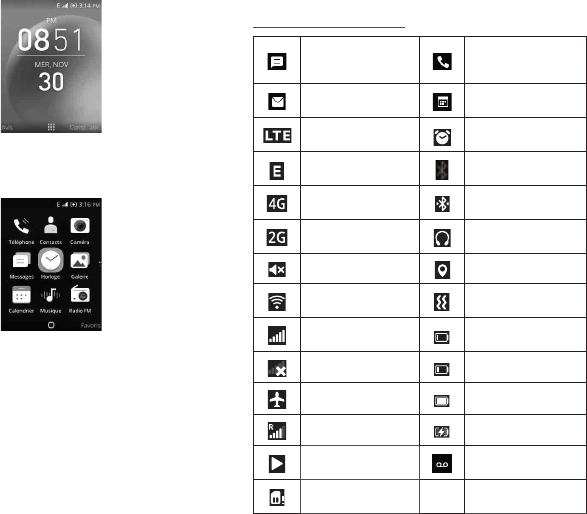
56
1.2 Écran d’accueil
Appuyez sur la touche Raccrocher/Alimentation pour accéder
instantanément à l’écran d'accueil.
1.3 Liste des applications
Appuyez sur la touche de fonction Centre à partir de l’écran d'accueil
pour accéder à la liste des applications.
1.4 Barre d’état
La barre d'état apparaît en haut de l’écran d'accueil. Les Icônes
indiquent l’état de votre téléphone et les nouvelles notifications
s’affichent dans la barre d'état.
Icônes d’état et de notifications
Nouveau message
texte (SMS) ou
multimédia (MMS)
Appel manqué
Nouveau courriel Activité programmée
dans le temps
Appareil connecté à
un réseau 4G LTE Alarme réglée
Appareil connecté à
un réseau EDGE Mode Bluetooth activé
Appareil connecté à
un réseau 4G
Transfert des fichiers
par Bluetooth
Appareil connecté à
un réseau 2G
Casque d’écoute
branché
Mode silencieux GPS en fonction
Appareil connecté à
un réseau Wi-Fi Mode vibreur
Intensité du signal Batterie très faible
(barre rouge)
Aucun signal Batterie faible
Mode Avion Charge terminée
Itinérance Charge en cours
Morceau de musique
en cours de lecture
Nouveau message
vocal
Aucune carte SIM
installée
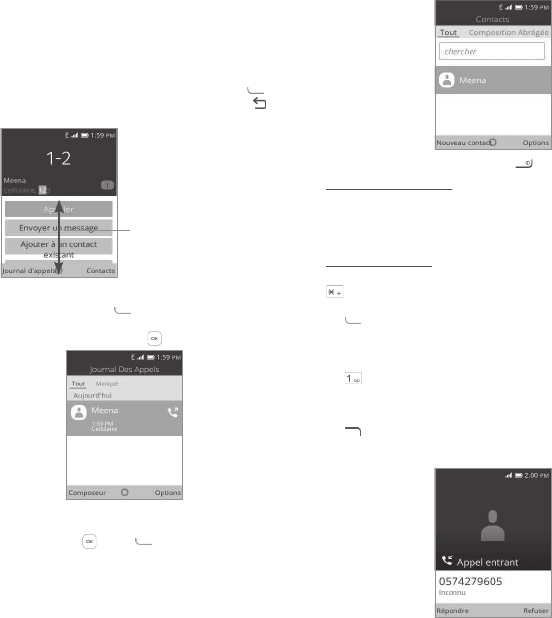
7 8
2 Faire un appel ....................
2.1 Passer un appel
Composer le numéro voulu, avant d’appuyer sur la touche pour
passer l’appel. Si vous faites une erreur, appuyez sur la touche pour
supprimer les chiffres incorrects.
Appuyez sur les touches
de navigation haut et
bas pour choisir d’autres
options.
Vous pouvez aussi faire un appel à partir de votre journal d'appels.
D'abord, appuyez sur la touche à partir de l’écran d'accueil pour
accéder au journal d'appels et choisir le contact que vous voulez
appeler. Ensuite, appuyez sur la touche pour faire l’appel.
Si vous voulez faire un appel à partir des Contacts, choisissez Contacts
dans la liste des applications. Choisissez le contact que vous voulez
appeler, puis appuyez sur ou sur pour faire l’appel.
Pour raccrocher, appuyez sur la touche .
Passer un appel d’urgence
Si votre téléphone a une couverture réseau, composez le numéro
d’urgence et appuyez sur la touche Appeler pour faire un appel
d’urgence. Ce type d’appel est possible même en l’absence de carte
SIM, et sans que vous ayez à entrer votre NIP.
Appels internationaux
Pour faire un appel international, appuyez de manière prolongée sur
pour entrer le caractère +, puis tapez l’indicatif du pays suivi du
numéro de téléphone de votre correspondant. Cela fait, appuyez
sur .
2.2 Consultation de la boîte vocale 1
Pour accéder à votre boîte vocale, appuyez de manière prolongée
sur . Pour modifier votre boîte vocale, appuyez sur Composition
rapide dans l’écran d'accueil, appuyez ensuite sur Boîte vocale\
Modifier\Boîte vocale\Option\Changer le numéro de boîte vocale.
Vous pouvez alors modifier le numéro de boîte vocale. Enfin, appuyez
sur pour enregistrer.
2.3 Comment accepter ou rejeter un appel entrant
(1) Vérifiez la disponibilité de ce service auprès de votre fournisseur
de services.
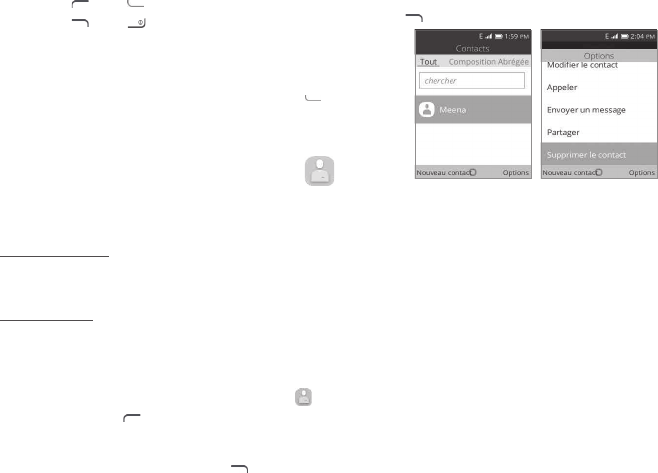
9 10
Quand vous recevez un appel :
•Appuyez sur ou sur pour répondre;
•Appuyez sur ou sur pour rejeter l’appel;
Pour mettre en sourdine la sonnerie par un appel entrant, appuyez sur
la touche Volume haut/bas .
2.4 Consulter l’historique des appels
Vous pouvez accéder à l’historique des appels en appuyant sur et
consulter les appels par catégories : appels entrants, appels sortants
et appels manqués.
3 Contacts .........................
Pour accéder à cette fonction, sélectionnez « Contacts » dans la liste
des applications.
Rechercher un contact
Vous pouvez chercher un contact en entrant la première lettre de
son nom. Vous pouvez également les lettres suivantes pour affiner
la recherche.
Afficher un contact
Sélectionnez le nom d'un de vos contacts pour en voir les coordonnées.
3.1 Ajouter un contact
Vous pouvez ajouter un nouveau contact dans votre téléphone.
1. Dans la liste des applications, appuyez sur l’icône Contacts .
2. Appuyez sur la touche dans la liste des contacts pour créer un
nouveau contact.
3. Entrez le nom du contact et d'autres renseignements sur le contact.
4. Lorsque vous avez terminé, appuyez sur et appuyez sur
Enregistrer.
3.2 Suppression d’un contact
Sélectionner le contact que vous voulez supprimer et appuyez sur la
touche pour choisir l’option Supprimer un contact.
3.3 Options disponibles
De la liste des contacts, vous pouvez accéder aux options suivantes :
•Modifier le contact Modifier le contenu d’un contact
•Appeler Appeler le contact sélectionné.
•Envoyer un message Envoyer un message texte ou un message
multimédia à un contact.
•Partager Partager le contact sélectionné par courriel,
par message ou par Bluetooth.
•Supprimer le contact Supprimer le contact sélectionné.
•Paramètres Entrer plus de paramètres sur les contacts.
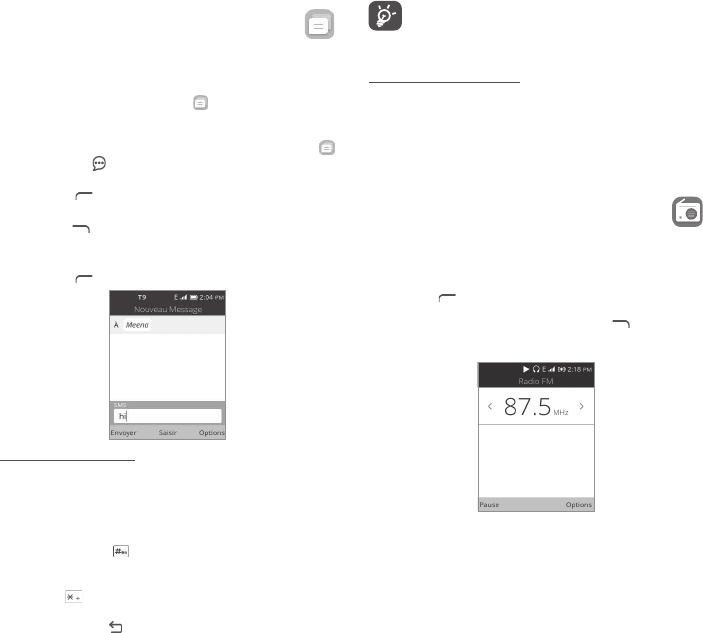
11 12
4 Messages .......................
Ce téléphone permet de créer, de modifier et de recevoir des SMS
et des MMS.
Pour ce faire, appuyez d’abord sur l’icône de la liste des applications.
4.1 Rédiger un message
1. Dans la liste des applications, appuyez sur l’icône Messages
ou appuyez sur directement dans l’écran d'accueil pour entrer
dans Messages.
2. Appuyez sur pour écrire des messages textes.
3. Saisissez le numéro de téléphone du destinataire dans le champ À ou
appuyez sur pour ajouter des destinataires à partir des contacts.
4. Appuyez sur la barre Message texte pour commencer la saisie du
texte du message.
5. Appuyez sur pour envoyer des messages textes.
Comment saisir un message
Vous pouvez entrer du texte en utilisant la saisie de texte intuitive.
Pour entrer du texte normalement, appuyez sur une touche numérique
(2-9) plusieurs fois jusqu’à ce que le caractère désiré s'affiche. Si la
prochaine lettre que vous voulez entrer est située sur la même touche
que la lettre actuelle, attendez que le curseur s’affiche.
Appuyez sur la touche pour basculer entre les modes "123/Abc/
abc/ABC/T9".
Pour insérer un signe de ponctuation ou un caractère spécial, appuyez
sur la touche .
Si vous voulez supprimer des lettres ou des symboles déjà saisis,
appuyez sur la touche pour les supprimer un par un.
Un message texte de plus de 160 caractères sera facturé
comme plusieurs messages textes. Certaines lettres, comme
les lettres accentuées, augmenteront également la taille du
message texte. Le destinataire pourrait donc recevoir
plusieurs messages textes plutôt qu’un.
Envoi d’un message multimédia
Les messages multimédias permettent d’envoyer des clips vidéo, des
images, des photos et des sons à d’autres téléphones compatibles et
adresses courriel.
Un message texte sera automatiquement converti en MMS lorsque
vous y joignez des fichiers multimédias (image, vidéo, enregistrement
audio, etc.).
5 Radio FM .......................
Votre téléphone est muni d’une radio1 offrant la fonctionnalité RDS2 .
Vous pouvez utiliser cette application comme une radio traditionnelle
avec des canaux enregistrés. Dans l’interface de radio FM, appuyez
sur la touche pour jouer ou mettre en pause le poste de radio
actuel. Appuyez sur les touches de navigation Gauche et Droite
pour rechercher le canal. Appuyez sur la touche pour ouvrir le
menu Options. Vous pouvez écouter la radio tout en utilisant d’autres
applications.
(1) La qualité du signal radio dépend de la portée des stations de radio
dans ce secteur.
(2) Ce service n’est pas offert par tous les opérateurs de réseau et dans
tous les marchés.
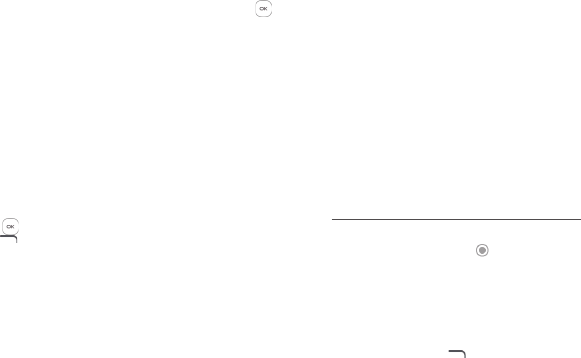
13 14
6 Multimédia .........................
6.1 Appareil photo
Votre téléphone mobile est équipé d’un appareil photo qui vous permet
de prendre des photos et de tourner des vidéos. Pour accéder à cette
fonction, appuyez sur Appareil photo. Appuyez sur la touche pour
prendre la photo. Vous pouvez les envoyer directement par Bluetooth,
les choisir comme fond d'écran ou les choisir comme image d’appel
entrant pour un de vos Contacts
6.2 Galerie
En utilisant l’application Galerie, vous pouvez visionner les photos que
vous avez prises avec l’appareil photo de votre téléphone.
Vous pouvez faire des modifications simples comme des rotations ou
du recadrage sur les photos stockées sur votre téléphone. Vous pouvez
également désigner facilement une image comme image de contact ou
comme fond d'écran, ou encore partager des images avec vos amis.
6.3 Vidéo
Utilisez cette fonction pour lire des fichiers vidéo. Appuyez sur la
touche pour jouer ou mettre en pause la vidéo. Appuyez sur la
touche pour ouvrir le menu Options.
6.4 Musique
Utilisez l’application Musique pour écouter toutes les chansons
stockées sur votre téléphone. Compatible avec les formats de fichiers
de musique mp3, wav, aac, etc.
7 Connexion ..........................
Pour vous connecter à Internet au moyen de ce téléphone, vous
pouvez utiliser les réseaux GPRS/EDGE/3G/4G/4G LTE ou Wi-Fi,
selon le cas.
7.1 Connexion à Internet
7.1.1 GPRS/EDGE/3G/4G/4G LTE
La première fois que vous allumez votre téléphone avec une carte SIM
insérée, celle-ci configure automatiquement votre service réseau, à
savoir : GPRS, EDGE, 3G, 4G, 4G LTE
Pour vérifier la connexion réseau que vous utilisez, appuyez sur
Paramètres\Réseau et connectivité\Réseau cellulaire et données,
puis appuyez sur Fournisseur\Type de réseau.
7.1.2 Wi-Fi
Grâce au Wi-Fi, vous pouvez vous connecter à Internet dès que votre
téléphone est à portée d’un réseau sans fil. Vous pouvez utiliser la
technologie Wi-Fi sur ce téléphone, même sans carte SIM insérée.
Activer le Wi-Fi et se connecter à un réseau sans fil
•Appuyez sur Paramètres\Réseau et connectivité\Wi-Fi.
•Appuyez sur l’icône On/Off pour activer ou désactiver le Wi-Fi.
•Des renseignements détaillés sur les réseaux Wi-Fi détectés
s'affichent dans la section des Réseaux disponibles .
•Sélectionnez un réseau Wi-Fi pour vous y connecter. Si le réseau
que vous avez sélectionné est protégé, vous devrez saisir un mot
de passe ou tout autre paramètre de connexion (communiquez avec
l’opérateur de réseau pour plus de détails). Quand vous avez terminé,
appuyez sur la touche pour vous connecter.
Imprimé en Chine